Када је у питању рад са ПДФ датотекама, већина корисника ПЦ-а користи апликације трећих страна, јер Виндовс 10 подржава само отварање ПДФ датотека. Доста бесплатног и плаћеног софтвера који вам омогућава да издвојите странице из ПДФ датотека.
Али зашто преузети и инсталирати софтвер треће стране када можете издвојити странице из ПДФ датотека без употребе помоћних програма треће стране?
Уграђени Мицрософт Принт то ПДФ алат у Виндовсу 10 може се користити за издвајање једне или више страница из ПДФ датотека. У овом водичу ћемо видети како извлачити странице из ПДФ датотеке у Виндовс 10.
Испуните доле наведена упутства за издвајање једне или више страница из ПДФ датотеке у оперативном систему Виндовс 10.
НАПОМЕНА: Када извлачите странице из ПДФ датотеке, оригинална датотека је нетакнута. Укратко, када извлачите странице, странице неће бити уклоњене из оригиналне ПДФ датотеке . Ако требате уклонити страницу из ПДФ датотеке, користите ПДФ Схапер Фрее софтваре.
Издвајање страница из ПДФ-а без употребе алата трећих страна у оперативном систему Виндовс 10
1. корак: Отворите ПДФ датотеку из које желите издвојити странице помоћу програма Мицрософт Едге, Гоогле Цхроме или било којег другог софтвера који подржава отварање ПДФ датотека.
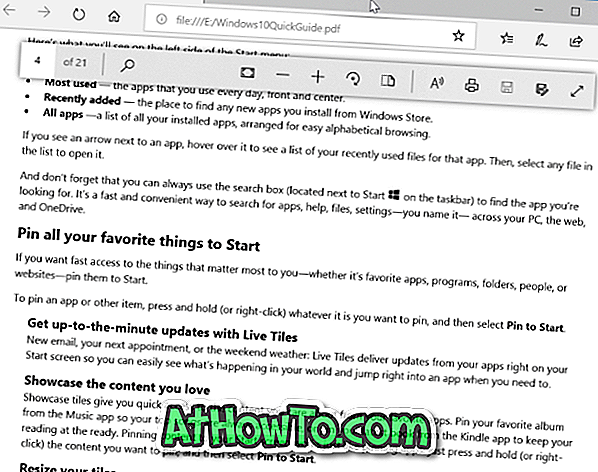
Корак 2: Истовремено притисните тастере Цтрл и П (Цтрл + П) да бисте отворили дијалог Штампање. У већини ПДФ читача, укључујући веб претраживаче као што су Едге и Цхроме, можете кликнути десним тастером миша на страницу, а затим кликнути на опцију Принт да бисте отворили дијалог Принт.
Корак 3: У дијалогу Штампање изаберите Мицрософт Принт то ПДФ као штампач.
Корак 4: У падајућем изборнику Странице одаберите Распон страница, унесите број странице који желите издвојити, а затим кликните гумб Испис.
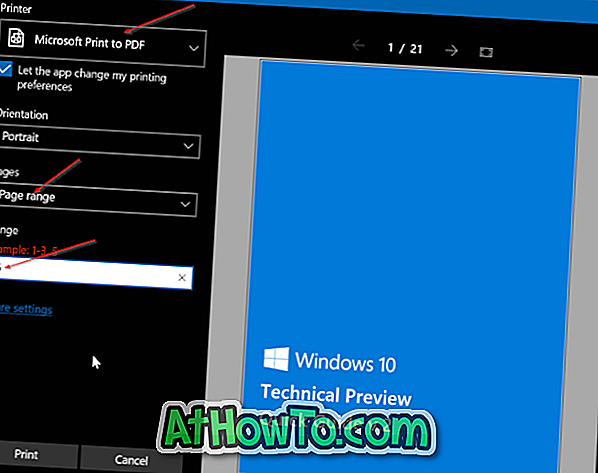
На пример, ако желите да издвојите страну 3 ПДФ датотеке, унесите 3 у оквир. Ако желите извадити странице 3 и 5, упишите 3, 5 у оквир.

Корак 5: Изаберите локацију за чување екстраховане ПДФ датотеке, унесите име за нову екстраховану страницу ПДФ-а и кликните на дугме Сачувај. То је то! Непотребно је рећи да ће ова издвојена страница бити сачувана само са ПДФ проширењем.

Ако издвојите две или више страница одједном, све странице ће бити комбиноване и сачуване као један ПДФ фајл. Дакле, ако их желите као засебне датотеке, молимо вас да извучете само по једну страницу.
Ако желите да се придружите ПДФ датотеци, погледајте како раздвојити и придружити ПДФ датотеке у оперативном систему Виндовс 10.













